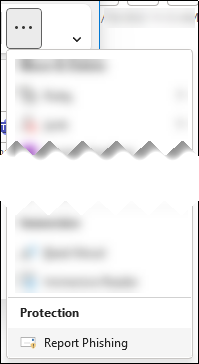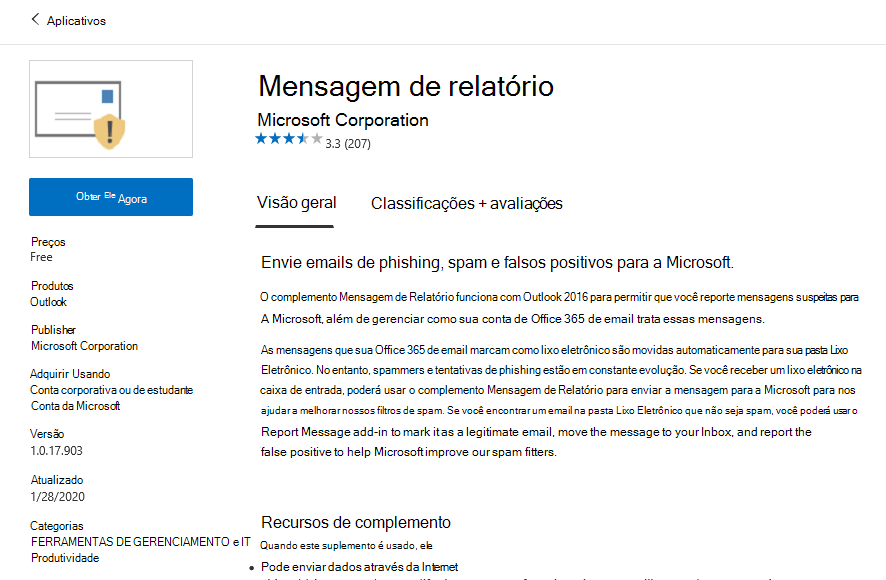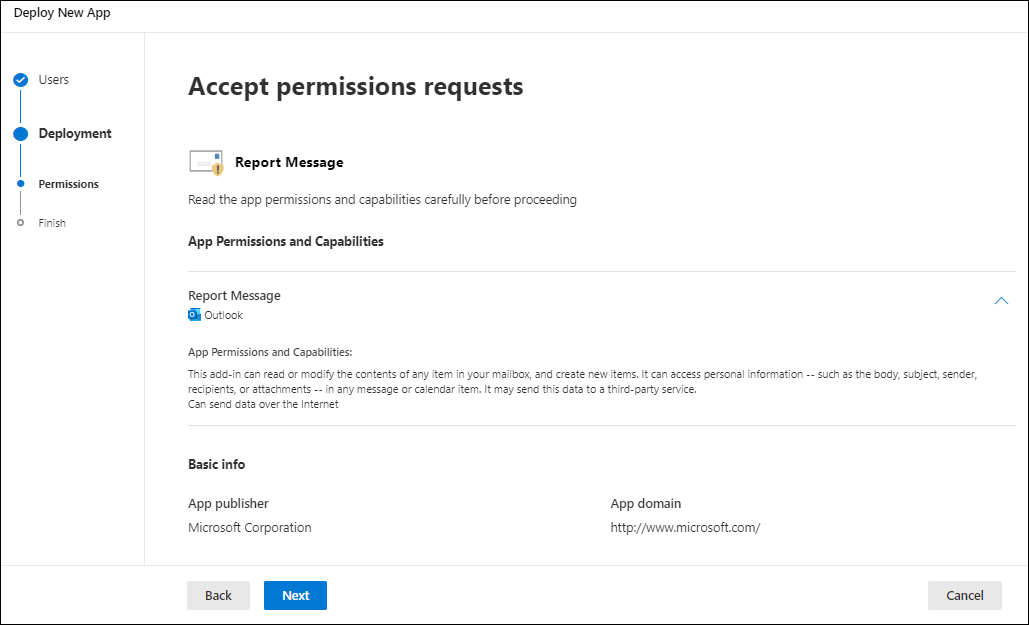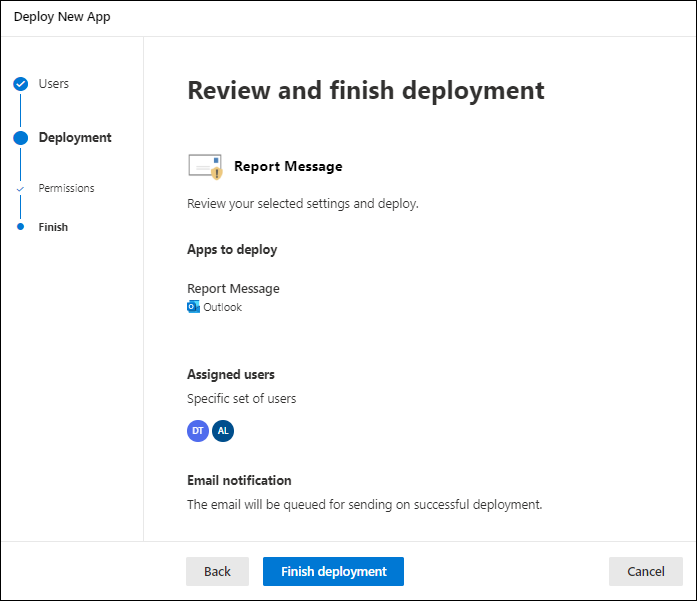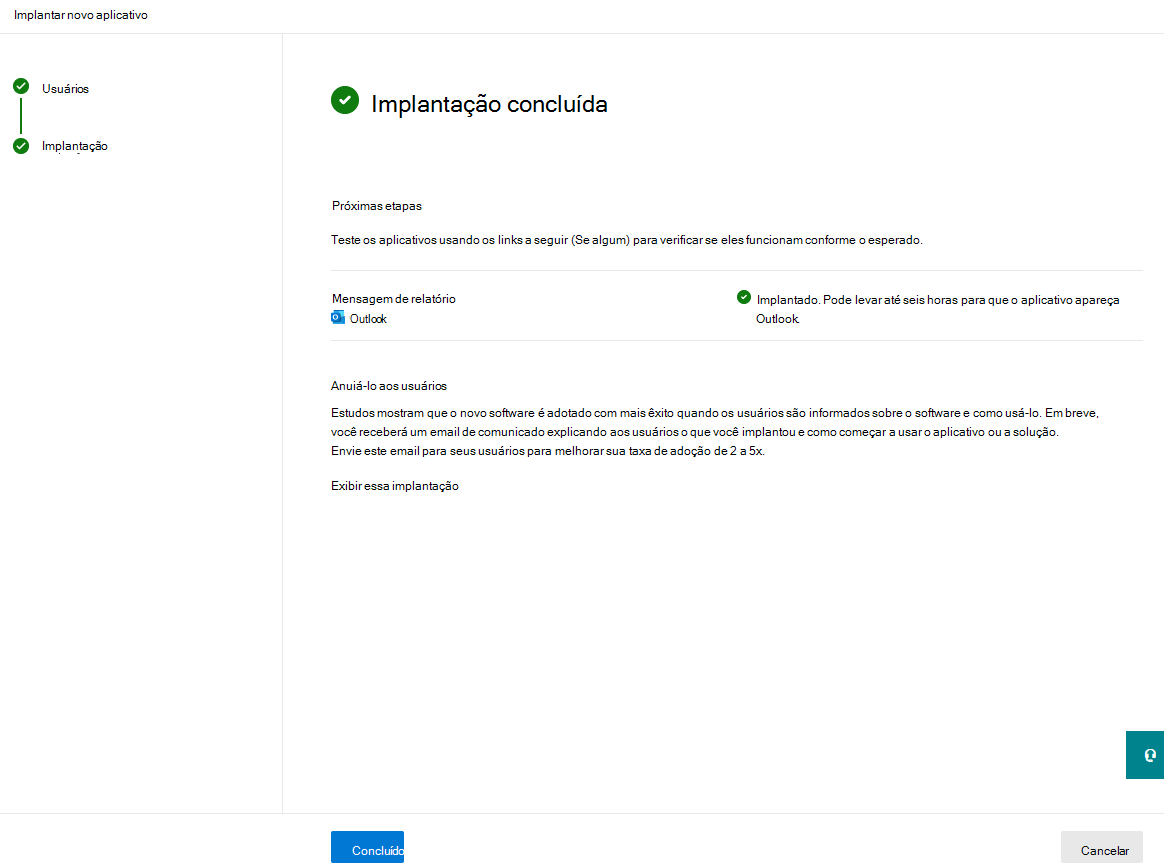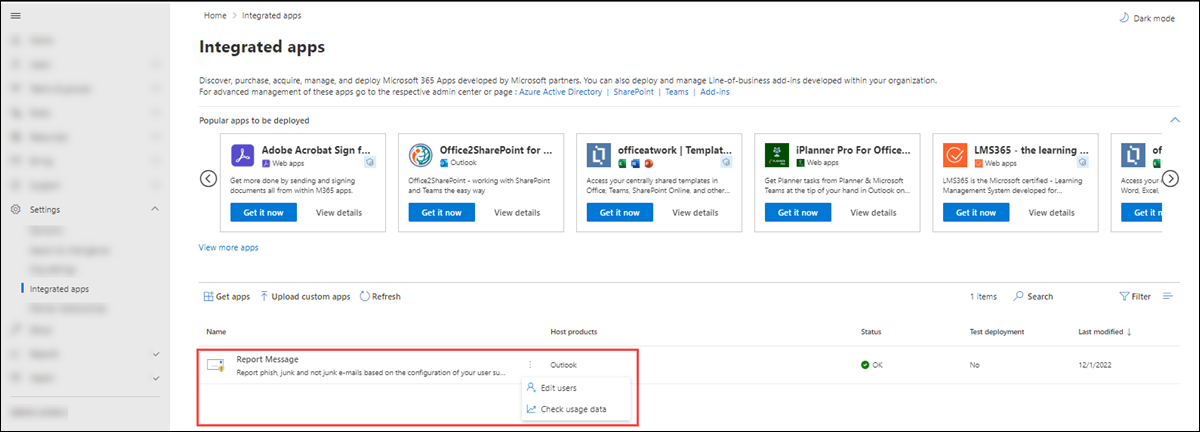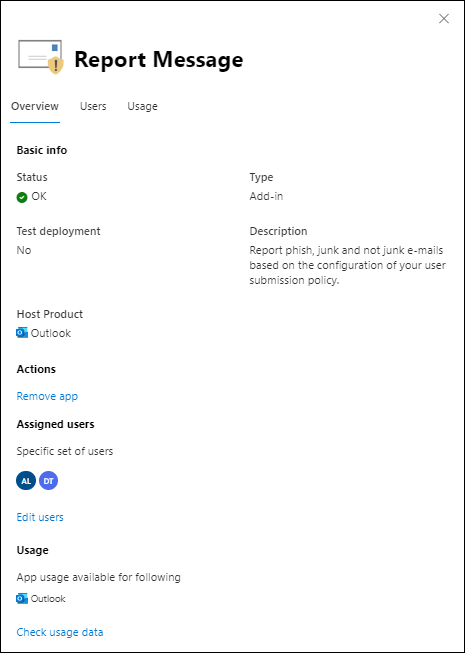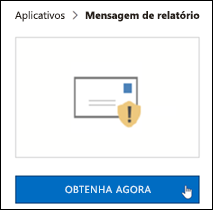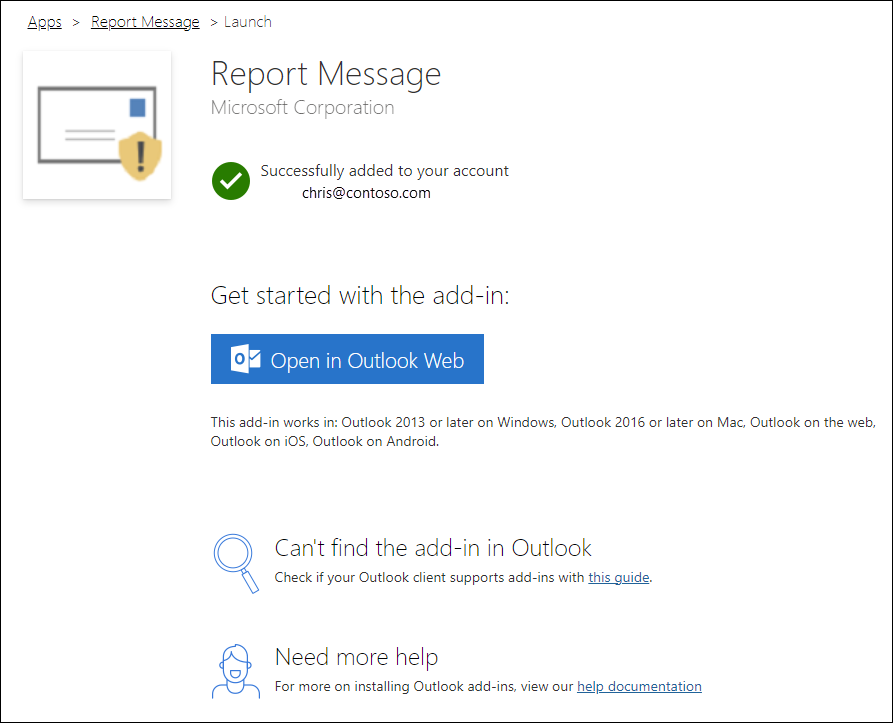Habilitar a Mensagem de Relatório da Microsoft ou os suplementos de Phishing de Relatório
Dica
Você sabia que pode experimentar os recursos no Microsoft Defender XDR para Office 365 Plano 2 gratuitamente? Use a avaliação de Defender para Office 365 de 90 dias no hub de avaliações do portal Microsoft Defender. Saiba mais sobre quem pode inscrever e testar termos aqui.
Observação
Se você é administrador em uma organização do Microsoft 365 com caixas de correio Exchange Online, é recomendável usar a página Envios no portal Microsoft Defender. Para obter mais informações, consulte Usar Administração Envio para enviar spam, phish, URLs e arquivos suspeitos para a Microsoft.
Os suplementos Mensagem de Relatório da Microsoft e Phishing de Relatório para Outlook e Outlook na Web (anteriormente conhecidos como Outlook Web App ou OWA) facilitam que os usuários reportem falsos positivos e falsos negativos à Microsoft para análise. Falsos positivos são bons emails que foram bloqueados ou enviados para a pasta Junk Email. Falsos negativos são emails indesejados ou phishing que foram entregues na caixa de entrada.
A Microsoft usa essas mensagens relatadas pelo usuário para melhorar a eficácia das tecnologias de proteção por email. Por exemplo, suponha que as pessoas estejam relatando muitas mensagens usando o suplemento De Phishing de Relatório. Essas informações aparecem no Painel de Segurança e em outros relatórios. A equipe de segurança da sua organização pode usar essas informações como uma indicação de que as políticas anti-phishing podem precisar ser atualizadas.
O suplemento Mensagem de Relatório fornece a opção de relatar mensagens de spam e phishing. O suplemento De Phishing de Relatório fornece a opção de relatar somente mensagens de phishing.
Os administradores podem instalar e habilitar os suplementos para a organização. Ambos os suplementos estão disponíveis por meio da Implantação Centralizada. Usuários individuais podem instalar os suplementos para si mesmos.
Depois que o suplemento for instalado e habilitado, os usuários verão os seguintes ícones com base no cliente do Outlook:
Outlook para Windows:
O ícone Mensagem de Relatório na Faixa de Opções Clássica:
O ícone Mensagem de Relatório na Faixa de Opções Simplificada: Selecione
 Mais comandos Mensagem de>Relatório na seção Proteção .
Mais comandos Mensagem de>Relatório na seção Proteção .O ícone Phishing de Relatório na Faixa de Opções Clássica:
O ícone Phishing de Relatório na Faixa de Opções Simplificada: Selecione
 Mais comandos>Relatar phishing na seção Proteção .
Mais comandos>Relatar phishing na seção Proteção .
Outlook na Web:
O suplemento Mensagem de Relatório:
O suplemento De Phishing de Relatório:
Do que você precisa saber para começar?
Você precisa receber permissões para fazer os procedimentos neste artigo. Você tem as seguintes opções:
- Microsoft Defender XDR RBAC (controle de acesso baseado em função unificada) (afeta apenas o portal do Defender, não o PowerShell): operações de segurança/dados de segurança/resposta (gerenciar) ou operações de segurança/dados de segurança/somente leitura.
- Email & permissões de colaboração no portal Microsoft Defender: Associação ao grupo de funções gerenciamento de organização.
- Exchange Online permissões: Associação ao grupo de funções gerenciamento de organização.
- Microsoft Entra permissões: a associação à função de Administrador Global fornece aos usuários as permissões e permissões necessárias para outros recursos no Microsoft 365.
Para instalações organizacionais, a organização precisa ser configurada para usar a autenticação OAuth. Para obter mais informações, consulte Determinar se a implantação centralizada de suplementos funciona para sua organização.
Os suplementos Mensagem de Relatório e Phishing de Relatório funcionam com a maioria das assinaturas do Microsoft 365 e os seguintes produtos:
- Outlook na Web
- Outlook 2013 SP1 ou posterior
- Outlook 2016 para Mac
- Outlook incluído com aplicativos do Microsoft 365 para Enterprise
- Outlook para iOS e Android
Atualmente, não há suporte para relatar mensagens em caixas de correio compartilhadas ou em outras caixas de correio por um delegado usando os suplementos. As mensagens não são enviadas para a caixa de correio de relatórios ou para a Microsoft. Há suporte para relatórios internos em Outlook na Web em caixas de correio compartilhadas ou outras caixas de correio por um delegado. As mensagens são enviadas para a caixa de correio de relatório ou para a Microsoft.
Os suplementos não estão disponíveis para caixas de correio locais do Exchange.
Para obter mais informações sobre como relatar uma mensagem usando relatórios no Outlook, consulte Relatar falsos positivos e falsos negativos no Outlook.
Observação
As mensagens relatadas estão disponíveis para administradores na guia https://security.microsoft.com/reportsubmission?viewid=userUsuário relatado de Enviossomente se ambas as configurações a seguir estiverem configuradas na página Configurações relatadas pelo usuário em https://security.microsoft.com/securitysettings/userSubmission:
- Monitorar as mensagens relatadas no Outlook está selecionado.
- O botão interno "Relatório" no Outlook está selecionado.
Se as configurações relatadas pelo usuário na organização enviarem mensagens relatadas pelo usuário (email e Microsoft Teams) para a Microsoft (exclusivamente ou além da caixa de correio de relatório), faremos as mesmas verificações de quando os administradores enviam mensagens à Microsoft para análise na página Envios :
- Email marcar de autenticação (somente mensagens de email): se a autenticação por email passou ou falhou quando foi entregue.
- Acertos de política: informações sobre quaisquer políticas ou substituições que possam ter permitido ou bloqueado o email de entrada na organização, substituindo assim nossos veredictos de filtragem.
- Reputação/detonação de carga: exame atualizado de quaisquer URLs e anexos na mensagem.
- Análise do grader: revise feita por graderes humanos para confirmar se as mensagens são ou não mal-intencionadas.
Portanto, enviar ou reenviar mensagens à Microsoft é útil apenas para administradores para mensagens que nunca foram enviadas à Microsoft ou quando você discorda do veredicto original.
As organizações que usam a filtragem de URL ou uma solução de segurança de terceiros (por exemplo, um proxy e/ou firewall) devem ser capazes de alcançar as seguintes URLs usando o protocolo HTTPS:
ipagave.azurewebsites.netoutlook.office.com
Administração instruções
Instale e configure os suplementos Mensagem de Relatório ou Phishing de Relatório para a organização.
Observação
Pode levar até 12 horas para que o suplemento apareça em sua organização.
Quando você segue essas instruções para implantar centralmente os suplementos, um registro de aplicativo correspondente também é implantado no Azure. Se você excluir o registro do aplicativo para o suplemento no Azure, o suplemento também será excluído da organização.
Obter o suplemento Mensagem de Relatório ou Phishing de Relatório para sua organização
No Centro de administração do Microsoft 365 em https://admin.microsoft.com, expanda Mostrar tudo, se necessário, e vá para Configuraçõesaplicativos integrados>. Ou, para ir diretamente para a página aplicativos integrados , use https://admin.microsoft.com/Adminportal/Home#/Settings/IntegratedApps.
Na página Aplicativos integrados , selecione
 Obter aplicativos.
Obter aplicativos.Na página Microsoft 365 Apps que é aberta, insira Mensagem de Relatório na
 caixa Pesquisar.
caixa Pesquisar.Nos resultados da pesquisa, selecione Obtê-lo agora na entrada Mensagem de Relatório ou na entrada Phishing de Relatório para iniciar o assistente Implantar Novo Aplicativo .
Observação
Embora as capturas de tela nas etapas restantes mostrem o suplemento Mensagem de Relatório , as etapas são idênticas para o suplemento De Phishing de Relatório .
Na página Adicionar usuários , configure as seguintes configurações:
Isso é uma implantação de teste?: Deixe o alternância em
 Não ou defina o alternância como
Não ou defina o alternância como  Sim.
Sim.Atribuir usuários: selecione um dos seguintes valores:
- Só eu
- Toda a organização
- Usuários/grupos específicos: localize e selecione usuários e grupos na caixa de pesquisa. Após cada seleção, o usuário ou grupo aparece na seção Para ser adicionada que aparece abaixo da caixa de pesquisa. Para remover uma seleção, selecione
 na entrada.
na entrada.
Email notificação: por padrão, enviar notificação por email aos usuários atribuídos está selecionado. Selecione Exibir exemplo de email para abrir alertas de email de implantação de suplemento.
Quando terminar na página Adicionar usuários , selecione Avançar.
Na página Aceitar solicitações de permissões , leia cuidadosamente as informações de permissões e recursos do aplicativo antes de selecionar Avançar.
Na página Revisar e concluir a implantação , examine suas configurações. Selecione Voltar para fazer alterações.
Quando terminar na página Revisar e concluir a implantação , selecione Concluir implantação.
Um indicador de progresso aparece na página Revisar e concluir a implantação .
Na página Implantação concluída, você pode selecionar exibir essa implantação para fechar a página e ir para os detalhes do suplemento. Ou selecione Concluído para fechar a página.
Obter a Mensagem de Relatório ou os suplementos de Phishing de Relatório para sua organização Do Microsoft 365 GCC ou GCC High
Os administradores do Microsoft 365 Government Community Cloud (GCC) ou do GCC High precisam usar as etapas nesta seção para obter os suplementos de Mensagem de Relatório ou Phishing de Relatório para suas organizações. Essas etapas se aplicam ao Outlook e ao Outlook na Web (anteriormente conhecido como Outlook Web App ou OWA) e não se aplicam ao Outlook para iOS e Android.
Observação
Pode levar até 24 horas para que o suplemento apareça em sua organização.
Em organizações do governo dos EUA (Microsoft 365 GCC, GCC High e DoD), as mensagens relatadas não são enviadas à Microsoft para análise. Eles são enviados apenas para a caixa de correio de relatório que você identifica por razões de conformidade (os dados não podem sair do limite da organização). Para obter mais informações, consulte Configurações relatadas pelo usuário.
No Centro de administração do Microsoft 365 em https://portal.office365.us/adminportal/home#/Settings/AddIns, selecione Configurações Suplementos>Implantar Aplicativospersonalizados> decarregamento de > suplemento.
No flyout Carregar aplicativos personalizados que é aberto, selecione Tenho uma URL para o arquivo de manifesto.
Na caixa de diálogo Adicionar da URL que é aberta, insira uma das seguintes URLs:
- Mensagem de Relatório: https://ipagave.azurewebsites.net/ReportMessageManifest/ReportMessageAzure.xml
- Phishing de relatório: https://ipagave.azurewebsites.net/ReportPhishingManifest/ReportPhishingAzure.xml
Quando terminar, selecione Instalar. Na caixa de diálogo de sucesso, selecione OK.
De volta à página Suplementos , selecione o suplemento instalado e selecione
 Editar.
Editar.Na caixa de diálogo propriedades de suplemento que abre, confirme ou modifique as seguintes configurações:
- Disponibilize esse suplemento aos usuários em sua organização.
- Especificar padrões de usuário: selecione uma das seguintes configurações:
- Opcional, habilitado por padrão.
- Opcional, desabilitado por padrão.
- Obrigatório, sempre habilitado. Os usuários não podem desabilitar esse suplemento.
Quando terminar, selecione Salvar.
Para configurar totalmente as configurações de mensagem relatadas pelo usuário, consulte Configurações relatadas pelo usuário.
Exibir e editar configurações para os suplementos Mensagem de Relatório ou Phishing de Relatório
No Centro de administração do Microsoft 365 em https://admin.microsoft.com, expanda Mostrar tudo, se necessário, e vá para Configuraçõesaplicativos integrados>. Ou, para ir diretamente para a página aplicativos integrados , use https://admin.microsoft.com/Adminportal/Home#/Settings/IntegratedApps.
Observação
Embora as capturas de tela nas etapas restantes mostrem o suplemento Mensagem de Relatório , as etapas são idênticas para o suplemento De Phishing de Relatório .
Na guia Aplicativos implantados da página Aplicativos Integrados , selecione o suplemento Mensagem de Relatório ou o suplemento De Phishing de Relatório fazendo uma das seguintes etapas:
- Na coluna Nome , selecione o ícone ou o texto para o suplemento. Essa seleção leva você para a guia Visão geral no flyout de detalhes, conforme descrito nas próximas etapas.
- Na coluna Nome, selecione ⋮LinhaEdit e selecione
 Editar usuários para acessar a guia Usuários no flyout de detalhes, conforme descrito na próxima etapa.
Editar usuários para acessar a guia Usuários no flyout de detalhes, conforme descrito na próxima etapa. - Na coluna Nome, selecione ⋮LinhaEdit e selecione
 Verificar dados de uso para acessar a guia Uso no flyout de detalhes, conforme descrito na próxima etapa.
Verificar dados de uso para acessar a guia Uso no flyout de detalhes, conforme descrito na próxima etapa.
O flyout de detalhes aberto contém as seguintes guias:
Guia Visão geral :
- Seção de informações básicas :
- Status
- Tipo: Suplemento
- Implantação de teste: Sim ou Não, dependendo da opção selecionada quando você implantou o suplemento ou da seleção que você altera na guia Usuários .
- Descrição
- Produto host: Outlook
- Seção Ações : selecione Remover aplicativo para remover o aplicativo.
- Seção Usuários atribuídos : selecione Editar usuários para acessar a guia Usuários .
- Seção Uso : selecione Verificar dados de uso para acessar a guia Uso .
- Seção de informações básicas :
Guia Usuários :
Isso é uma implantação de teste?: Deixe o alternância em
 Não ou defina o alternância como
Não ou defina o alternância como  Sim.
Sim.Seção Atribuir usuários : selecione um dos seguintes valores:
- Só eu
- Toda a organização
- Usuários/grupos específicos: localize e selecione usuários e grupos na caixa de pesquisa. Após cada seleção, o usuário ou grupo aparece na seção Usuários adicionados que aparece abaixo da caixa de pesquisa. Para remover uma seleção, selecione
 na entrada.
na entrada.
Email seção de notificação: Enviar notificação por email para usuários atribuídos e Exibir exemplo de email não é selecionável.
Se você tiver feito atualizações nesta guia, selecione Atualizar para salvar suas alterações.
Guia uso : a tabela de gráficos e detalhes mostra o número de usuários ativos ao longo do tempo.
- Filtre o intervalo date para 7 dias, 30 dias (padrão) ou 90 dias.
- Na coluna Relatório , selecione
 Baixar para baixar as informações filtradas pelo intervalo Date no arquivo chamado UsageData.csv.
Baixar para baixar as informações filtradas pelo intervalo Date no arquivo chamado UsageData.csv.
Quando terminar de exibir as informações nas guias, selecione
 Fechar para fechar o flyout de detalhes.
Fechar para fechar o flyout de detalhes.
Instruções do usuário
Obter os suplementos Mensagem de Relatório ou Phishing de Relatório para si mesmo
Faça qualquer uma das seguintes etapas:
- Abra o marketplace comercial da Microsoft em https://appsource.microsoft.com/marketplace/apps. Na página AppSource, insira a
 mensagem Relatório na caixa Pesquisa e selecione a Mensagem de Relatório ou o Phishing de Relatório nos resultados.
mensagem Relatório na caixa Pesquisa e selecione a Mensagem de Relatório ou o Phishing de Relatório nos resultados.
- Use uma das seguintes URLs para acessar diretamente a página de download do suplemento:
- Mensagem de Relatório: https://appsource.microsoft.com/product/office/WA104381180
- Phishing de relatório: https://appsource.microsoft.com/product/office/WA200002469
Observação
Embora as capturas de tela nas etapas restantes mostrem o suplemento Mensagem de Relatório , as etapas são idênticas para o suplemento De Phishing de Relatório .
- Abra o marketplace comercial da Microsoft em https://appsource.microsoft.com/marketplace/apps. Na página AppSource, insira a
Na página de detalhes do suplemento, selecione Obtê-lo agora.
Se solicitado, entre com suas credenciais de conta microsoft.
Quando a instalação for concluída, você receberá a seguinte página inicial :
Obter a Mensagem de Relatório ou os suplementos de Phishing de Relatório para si mesmo no Microsoft 365 GCC ou GCC High
Usuários individuais no Microsoft 365 GCC ou GCC High não podem obter os suplementos Mensagem de Relatório ou Phishing de Relatório usando o marketplace comercial da Microsoft.
Usar a Mensagem de Relatório ou os suplementos de Phishing de Relatório
Em versões com suporte do Outlook, use a Mensagem de Relatório ou os suplementos de Phishing de Relatório para enviar falsos positivos e falsos negativos. Para obter mais informações, consulte Relatar falsos positivos e falsos negativos no Outlook.
Comentários
Em breve: Ao longo de 2024, eliminaremos os problemas do GitHub como o mecanismo de comentários para conteúdo e o substituiremos por um novo sistema de comentários. Para obter mais informações, consulte https://aka.ms/ContentUserFeedback.
Enviar e exibir comentários de